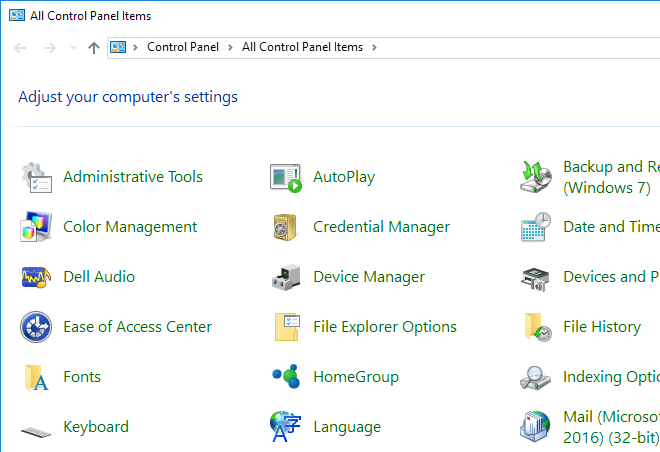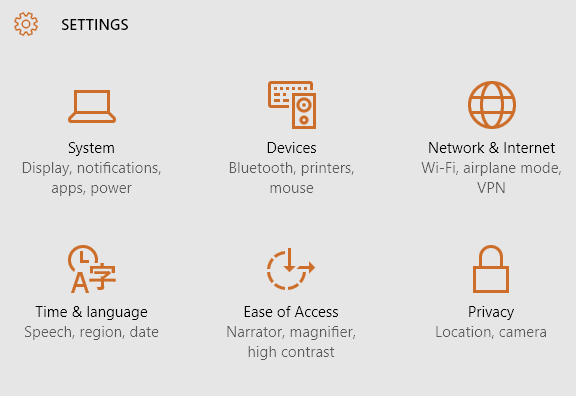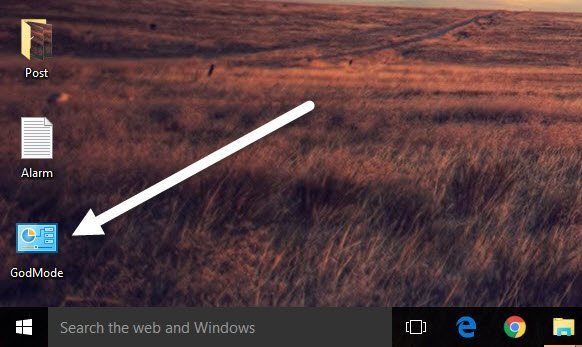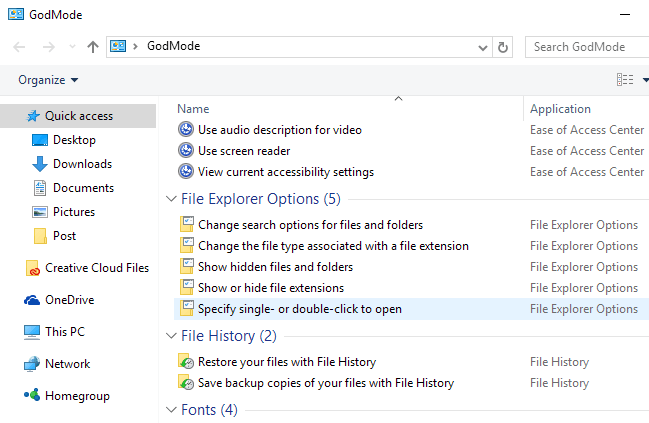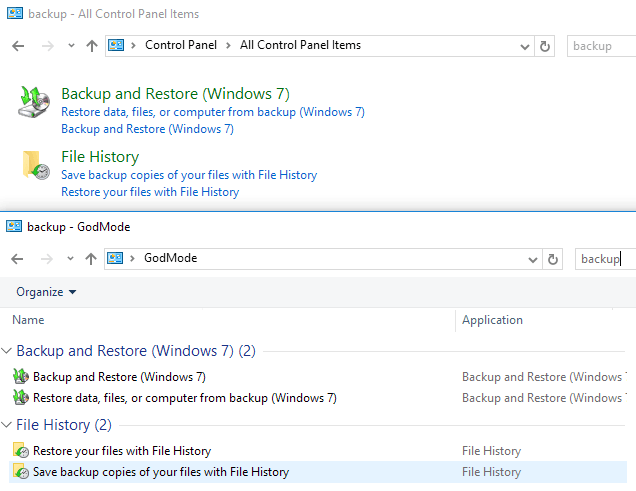Windows에는 Windows의 작동 방식을 조정할 수있는 방대한 설정이 있습니다. 그러나 이러한 설정을 조정하는 것이 가장 쉬운 방법은 아닙니다. 대부분은 제어판을 사용하여 조정해야하며 시작 & gt; 제어판을 선택하십시오.
제어판은 좋은 도구이지만 때때로 사용하기 어려울 수 있습니다. 대부분의 경우, 제어판을 사용할 때 여러 가지 다른 창 사이를 전환하여 모든 것을 설정해야합니다. 때로는 찾고자하는 특정 설정을 찾기가 어렵습니다. 예를 들어, 네트워크 및 공유 센터 구성 방법에 관한 전체 게시물을 작성했습니다.
또한 Windows 8.1 및 Windows 10에는 설정을 조정할 수있는 두 곳이 있습니다. 그러나 설정앱을 통해 확인하십시오.
Windows 컴퓨터에서 설정을 조정할 수있는 다른 방법이 있습니다. 하나의 위치에서 모든 조정 옵션을 제공합니다 : 신 모드 또는 마스터 제어판. 기본적으로 하나님 모드라고 불리는 이유는 아무도 없습니다. 기본적으로 가능한 한 모든 설정을 한 곳에서 볼 수 있으며 이름을 지정할 필요가 없습니다.
이 마스터 제어판으로 이동하려면 먼저 바탕 화면에 새 폴더를 만들어야합니다. 그렇게하려면 바탕 화면에서 마우스 오른쪽 버튼을 클릭하여 보조 메뉴를 불러 오십시오. 보조 메뉴에서 새로 만들기 & gt; 폴더.
다음으로, 바탕 화면에 새 폴더 또는 새 폴더 2와 같은 이름의 기본 폴더가 추가됩니다. 방금 만든 새 폴더의 이름을 변경해야합니다. 먼저 GodMode (E ...}로 시작하는 아래의 텍스트를 복사 한 다음 폴더를 마우스 오른쪽 버튼으로 클릭하고 이름 바꾸기를 선택하십시오.
GodMode.{ED7BA470-8E54-465E-825C-99712043E01C}
이 텍스트를 폴더 이름으로 붙여 넣은 다음 Enter 키를 누릅니다. 이제 폴더가 기본 빈 폴더 아이콘에서 GodMode라는 이름의 제어판 찾고 아이콘으로 바뀌어야합니다.
아이콘을 두 번 클릭하면 열 수 있습니다. 모든 옵션이 목록 형식으로 배치 된 제어판 창의 모양과 비슷합니다. 이것은 한 곳에서 Windows의 모든 사용 가능한 조정을 볼 수있는 좋은 방법입니다.
이제 특정 설정으로 이동할 수 있습니다 여러 Windows를 거치지 않고도 쉽게 구성 할 수 있습니다. "God Mode"창에서 목록을 클릭하면 구성 페이지로 곧바로 이동할 수 있습니다.
r 제어판은 검색을 수행하여 일반 제어판에서도 찾을 수 있습니다. 아래에서는 GodMode와 일반 제어판에서 검색 한 결과를 보여 줬습니다. 보시다시피, 같은 결과가 나옵니다.
GodMode의 가장 큰 장점은 알 필요없이 모든 설정을 볼 수 있다는 것입니다 무엇을 검색 할 것인가. 검색 할 단어를 정확히 알지 못했지만 목록을 검색 할 때 설정을 찾을 수 있었기 때문에 여러 차례 도움이되었습니다.
이 작은 트릭은 Windows 7, Windows 8.1 및 Windows 10에서 작동합니다. 질문이 있으시면 언제든지 말씀해주십시오. 즐기십시오!